SPSS 数据处理操作教程
“保姆级”操作教程 手把手教你SPSS分析数据实战这也太方便了吧

保姆级操作教程 | 手把手教你SPSS分析数据实战这也太方便了吧数据分析是现代社会研究中不可或缺的一部分。
而SPSS作为一款功能强大且易于使用的统计分析软件,受到了许多研究人员和学生的青睐。
本文将手把手教你如何使用SPSS进行数据分析,让你的研究工作更加高效和准确。
步骤1:导入数据首先,打开SPSS软件并点击菜单栏上的“文件”选项。
然后选择“打开”并浏览你存储数据集的位置。
选择相应的数据文件,并点击“打开”。
现在,你的数据集就已经成功导入。
步骤2:查看数据在导入数据后,你可以通过点击菜单栏上的“数据视图”选项来查看数据。
在数据视图中,你可以浏览和编辑数据。
如果你想查看数据的统计摘要信息,可以点击菜单栏上的“变量视图”选项。
步骤3:数据清理在进行数据分析之前,你需要对数据进行清理。
这包括处理缺失值、异常值和离群值等。
SPSS提供了一系列用于数据清理的功能,例如删除无效数据、替换缺失值等。
你可以使用菜单栏上的“转换”选项来执行这些操作。
步骤4:选择统计分析方法在进行数据清理后,接下来需要选择合适的统计分析方法。
SPSS提供了多种常用的统计分析方法,例如描述统计、相关分析、回归分析、t检验等。
你可以根据自己的研究目的和数据类型选择相应的方法。
步骤5:进行统计分析一旦你选择了合适的统计分析方法,你可以点击菜单栏上的“分析”选项,并选择相应的分析方法。
然后,你需要选择要分析的变量,并设置相应的参数。
点击“确定”后,SPSS将自动进行统计分析,并生成相应的结果。
步骤6:解读结果进行完统计分析后,你需要对分析结果进行解读。
SPSS会生成各种统计指标和图表,用于帮助你理解数据。
你可以查看参数估计值、置信区间、显著性水平等信息,并根据这些结果进行推断和判断。
步骤7:报告和呈现结果最后,你需要将分析结果进行报告和呈现。
SPSS提供了生成报告和图表的功能,你可以根据需要选择相应的样式和格式。
在报告中,你可以总结分析结果、提出结论,并展示相关的图表和图形。
spss数据分析操作流程

spss数据分析操作流程下载温馨提示:该文档是我店铺精心编制而成,希望大家下载以后,能够帮助大家解决实际的问题。
文档下载后可定制随意修改,请根据实际需要进行相应的调整和使用,谢谢!并且,本店铺为大家提供各种各样类型的实用资料,如教育随笔、日记赏析、句子摘抄、古诗大全、经典美文、话题作文、工作总结、词语解析、文案摘录、其他资料等等,如想了解不同资料格式和写法,敬请关注!Download tips: This document is carefully compiled by theeditor. I hope that after you download them,they can help yousolve practical problems. The document can be customized andmodified after downloading,please adjust and use it according toactual needs, thank you!In addition, our shop provides you with various types ofpractical materials,such as educational essays, diaryappreciation,sentence excerpts,ancient poems,classic articles,topic composition,work summary,word parsing,copy excerpts,other materials and so on,want to know different data formats andwriting methods,please pay attention!1. 数据导入打开 SPSS 软件,选择“文件”菜单中的“打开”选项。
SPSS统计软件使用指导
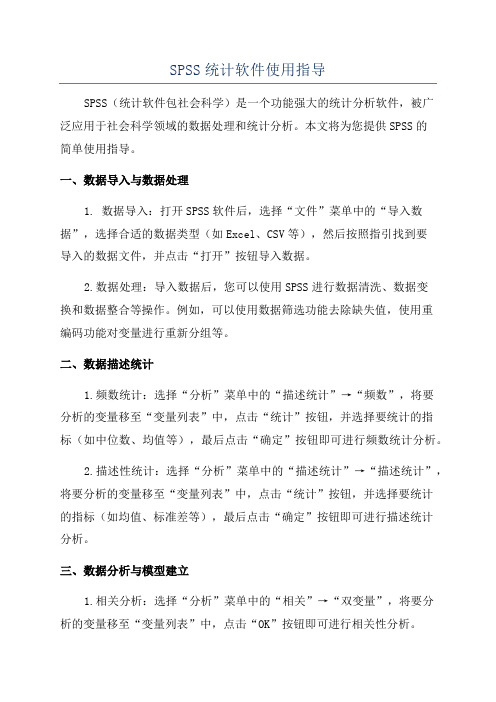
SPSS统计软件使用指导SPSS(统计软件包社会科学)是一个功能强大的统计分析软件,被广泛应用于社会科学领域的数据处理和统计分析。
本文将为您提供SPSS的简单使用指导。
一、数据导入与数据处理1. 数据导入:打开SPSS软件后,选择“文件”菜单中的“导入数据”,选择合适的数据类型(如Excel、CSV等),然后按照指引找到要导入的数据文件,并点击“打开”按钮导入数据。
2.数据处理:导入数据后,您可以使用SPSS进行数据清洗、数据变换和数据整合等操作。
例如,可以使用数据筛选功能去除缺失值,使用重编码功能对变量进行重新分组等。
二、数据描述统计1.频数统计:选择“分析”菜单中的“描述统计”→“频数”,将要分析的变量移至“变量列表”中,点击“统计”按钮,并选择要统计的指标(如中位数、均值等),最后点击“确定”按钮即可进行频数统计分析。
2.描述性统计:选择“分析”菜单中的“描述统计”→“描述统计”,将要分析的变量移至“变量列表”中,点击“统计”按钮,并选择要统计的指标(如均值、标准差等),最后点击“确定”按钮即可进行描述统计分析。
三、数据分析与模型建立1.相关分析:选择“分析”菜单中的“相关”→“双变量”,将要分析的变量移至“变量列表”中,点击“OK”按钮即可进行相关性分析。
2.回归分析:选择“分析”菜单中的“回归”→“线性”,将因变量和自变量移至相应的“因变量”和“自变量”框中,可以选择“统计”按钮进行相应的统计分析。
3.方差分析:选择“分析”菜单中的“比较组”→“方差分析”,将要分析的变量移至“因子”列表中以及自变量列表中,点击“OK”按钮即可进行方差分析。
四、结果输出与图表绘制1.结果输出:分析完成后,可以通过点击“结果”菜单中的“查看输出”来查看统计结果。
可以选择复制、粘贴或导出统计结果到其他软件进行进一步分析或报告。
2.图表绘制:选择“图形”菜单,其中包含了众多图表类型,如饼图、柱状图、折线图等。
使用SPSSSPSS中文版统计软件的统计分析操作方法

使用SPSSSPSS中文版统计软件的统计分析操作方法SPSS(Statistical Package for the Social Sciences)是一种用于统计分析的软件工具,它可以帮助研究人员对数据进行处理、分析和解释。
下面将介绍SPSS中文版统计软件的常见统计分析操作方法。
一、数据导入和预处理1. 启动SPSS软件后,在主界面选择"文件"->"打开"->"数据",然后选择要导入的数据文件,如Excel或CSV格式文件。
2.在数据导入对话框中,选择正确的数据类型和分隔符,并指定变量名和数据属性。
3.完成数据导入后,可以对数据进行预处理操作,如数据清洗、变量选择、数据转换等。
二、描述统计分析1.在数据导入后,在主界面选择"统计"->"描述性统计"->"频数",然后选择要进行频数分析的变量。
2.设置所需的统计量和显示选项,如均值、标准差、最小值、最大值等,并生成描述统计表。
三、数据可视化1.在主界面选择"图表"->"柱形图",然后选择要进行柱形图分析的变量。
2.设置柱形图的样式、颜色和标题等,并生成柱形图。
3.可以根据需要选择其他类型的统计图表,如折线图、散点图、饼图等,以进行数据可视化展示。
四、假设检验1.在主界面选择"分析"->"描述统计"->"交叉表",然后选择要进行交叉表分析的变量。
2.设置所需的交叉表分析选项,如分组变量、交叉分类表等,并生成交叉表。
3.可以根据需要进行卡方检验、t检验、方差分析等假设检验方法来比较两个或多个变量之间的差异。
五、回归分析1.在主界面选择"回归"->"线性",然后选择要进行回归分析的因变量和自变量。
如何学习使用SPSS进行统计分析和数据处理

如何学习使用SPSS进行统计分析和数据处理SPSS(Statistical Package for the Social Sciences)是一款强大的统计分析软件,被广泛应用于社会科学、教育、市场研究等领域。
学会使用SPSS进行统计分析和数据处理,有助于提高研究工作的质量和效率。
本文将介绍学习和使用SPSS的步骤和技巧,帮助你快速上手。
一、安装和配置SPSS软件在学习使用SPSS之前,首先需要将软件安装到电脑上。
你可以从SPSS官方网站下载试用版或购买正式版,然后按照安装向导完成安装过程。
安装完成后,你需要登录或注册SPSS账号,以获取软件的完整功能。
在安装完成后,还需进行一些配置工作。
首先,检查软件是否需要更新,保持软件的最新版本。
其次,根据自己的需要设置软件的语言、界面和默认参数,以提高使用效率。
最后,配置数据存储路径和文件格式等选项,确保数据的存储和导入导出的一致性。
二、学习SPSS的基本操作SPSS具有丰富的功能和复杂的操作界面,但只要熟悉了基本操作,就能够轻松上手。
以下是学习SPSS基本操作的步骤:1. 新建数据集:打开SPSS软件后,点击“File”菜单,选择“New”按钮,再选择“Data”选项,即可新建一个数据集。
2. 数据录入:在新建的数据集中,将需要分析的数据进行录入。
可以手动输入数据,也可以导入外部文件,如Excel表格或CSV文件等。
3. 数据编辑:对录入的数据进行编辑和清洗。
包括删除无效数据、处理缺失值和异常值、修改变量名称和属性等操作。
4. 数据分析:选择合适的统计方法进行数据分析。
例如,对数据进行描述性统计、t检验、方差分析、回归分析等。
可以通过菜单、工具栏或者语法进行统计分析操作。
5. 输出结果:查看和导出分析结果。
SPSS会生成分析报告和图表,你可以通过菜单或工具栏选择输出格式,如Word文档、PDF文件、Excel表格等。
三、利用资源学习SPSS学习SPSS并不是一件难事,你可以通过以下方式获取学习资源:1. 官方文档:SPSS官方网站提供了详细的学习教程和操作手册,你可以下载阅读学习。
spss数据分析简单操作流程

spss数据分析简单操作流程1.打开SPSS软件。
Open the SPSS software.2.在数据编辑器中导入你的数据集。
Import your dataset into the data editor.3.检查数据是否被正确导入。
Check if the data has been imported correctly.4.在变量视图中检查数据变量。
Check the data variables in the variable view.5.在数据视图中查看数据记录。
View the data records in the data view.6.进行数据清洗,处理缺失值和异常值。
Clean the data, handle missing and outlier values.7.进行描述性统计分析,了解数据的基本特征。
Conduct descriptive statistical analysis to understand the basic characteristics of the data.8.选择合适的分析方法,比如t检验、方差分析等。
Select appropriate analysis methods, such as t-tests, ANOVA, etc.9.运行所选的分析方法。
Run the selected analysis methods.10.解释分析结果,得出结论。
Interpret the analysis results and draw conclusions.11.导出分析结果为表格或图表。
Export the analysis results as tables or charts.12.保存分析的数据和结果。
Save the analyzed data and results.。
SPSS操作步骤及解析
SPSS操作步骤及解析SPSS(Statistical Package for the Social Sciences)是一种用于数据分析的统计软件包。
它可以进行数据整理、描述统计分析、统计推断、回归分析、因子分析、聚类分析等各种统计分析。
下面是SPSS的操作步骤及解析。
1.数据导入:在SPSS中,数据可以以多种格式导入,如Excel文件、CSV文件、数据库导入等等。
点击“文件”按钮,然后选择“导入数据”选项。
在出现的对话框中选择要导入的文件,然后按照指示逐步完成导入过程。
3.描述统计分析:描述统计分析是指对数据进行基本的统计描述,包括计数、平均数、标准差、最小值、最大值等等。
点击“统计”按钮,在出现的下拉菜单中选择“描述统计”选项。
在打开的对话框中,选择要统计的变量,然后点击“确定”按钮即可生成统计描述。
4.数据转换:数据转换是指通过运算或者函数对数据进行转换,以得到更有意义的变量或者指标。
点击“转换”按钮,在出现的下拉菜单中选择“计算变量”选项。
在打开的对话框中,输入要进行的运算或者函数,然后点击“确定”按钮即可生成新的变量。
5.统计推断:统计推断是指通过样本数据对总体数据进行推断性统计分析。
点击“分析”按钮,在出现的下拉菜单中选择“统计推断”选项。
根据具体需求选择适当的统计方法,如t检验、方差分析、相关分析等等。
在打开的对话框中选择变量,并进行相应的设置,然后点击“确定”按钮即可生成推断性分析结果。
6.回归分析:回归分析是指通过对自变量和因变量之间的关系进行建模,预测因变量的取值。
点击“分析”按钮,在出现的下拉菜单中选择“回归”选项。
在打开的对话框中选择要进行回归分析的变量,然后进行相应的设置,如回归方法、模型选择等等,最后点击“确定”按钮即可生成回归分析结果。
7.图表制作:总结:。
spss数据分析教程
spss数据分析教程SPSS(Statistical Package for the Social Sciences)是一款广泛应用于统计分析的软件包,它为社会科学和商业研究提供了强大的数据分析工具。
本文将为大家介绍SPSS的基本操作和常用分析方法,帮助读者快速上手使用SPSS进行数据分析。
首先,我们需要了解SPSS的界面和数据导入。
打开SPSS软件后,会看到一个包含各种功能菜单和选项的界面。
在SPSS中,数据被组织为一个数据集,其类似于电子表格的形式,包含行和列。
通过导入数据命令,可以将数据从外部文件导入SPSS软件中进行分析。
一、数据的录入和处理1.1 数据的导入:在SPSS的“文件”菜单中选择“导入”命令,可以选择从各种格式的文件中导入数据,如Excel、文本文件等。
导入后的数据将显示在SPSS的数据视图中。
1.2 数据的清洗:数据清洗是数据分析的第一步,主要包括缺失值处理、异常值检测和数据转换等。
在SPSS中,通过选择“数据”菜单中的“数据清洗”命令,可以对数据集进行缺失值填充、删除异常值等操作。
二、常用数据分析方法2.1 描述性统计分析:描述性统计分析是对数据进行基本的汇总和描述,以便更好地理解数据的相关特征。
在SPSS中,通过选择“统计”菜单中的“描述统计”命令,可以计算数据的均值、标准差等统计量,并生成频率分布表和描述统计表。
2.2 t检验:t检验是一种用于比较两个样本均值是否存在显著差异的统计方法。
在SPSS中,选择“统计”菜单中的“比较均值”命令,可以进行独立样本t检验和配对样本t检验。
2.3 方差分析:方差分析是一种用于比较三个或更多个样本均值是否存在显著差异的统计方法。
在SPSS中,选择“分析”菜单中的“方差”命令,可以进行单因素方差分析和多因素方差分析。
2.4 相关分析:相关分析用于分析两个变量之间的相关程度。
在SPSS中,选择“分析”菜单中的“相关”命令,可以计算变量之间的相关系数,并生成相关矩阵和散点图。
spss基本操作完整版
spss基本操作完整版SPSS(Statistical Package for the Social Sciences)是一款广泛应用于数据分析和统计建模的软件。
它提供了一系列强大的功能和工具,可以帮助用户处理和分析大量的数据,从而得到准确的结果并支持决策制定。
本文将介绍SPSS的基本操作,并分享一些常用功能的使用方法。
一、数据导入与编辑在使用SPSS进行数据分析之前,首先需要导入要分析的数据,并对其进行编辑和整理。
下面介绍SPSS中的数据导入与编辑的基本操作。
1. 导入数据打开SPSS软件后,点击菜单栏中的"文件"选项,再选择"打开",然后选择要导入的数据文件(一般为Excel、CSV等格式)。
点击"打开"后,系统将自动将数据导入到SPSS的数据视图中。
2. 数据编辑在数据视图中,我们可以对导入的数据进行编辑,例如添加变量、删除无效数据、更改数据类型等操作。
双击变量名或者右键点击变量名,可以对变量属性进行修改。
通过点击工具栏上的"变量视图"按钮,可以进入变量视图进行更复杂的编辑。
二、数据清洗与处理数据清洗和处理是数据分析的重要步骤,它们能够提高数据的质量和可靠性。
下面介绍SPSS中的数据清洗与处理的基本操作。
1. 缺失值处理在实际的数据分析过程中,往往会遇到一些数据缺失的情况。
SPSS 提供了处理缺失值的功能,例如可以使用平均值或众数填补缺失值,也可以剔除含有缺失值的样本。
2. 数据筛选与排序当数据量较大时,我们通常需要根据一定的条件筛选出符合要求的数据进行分析。
SPSS提供了数据筛选和排序的功能,可以按照指定的条件筛选数据,并可以按照某个或多个变量进行数据排序。
三、统计分析SPSS作为统计分析的重要工具,提供了丰富的统计分析功能,下面介绍部分常用的统计分析方法。
1. 描述统计描述统计是对数据进行整体概述的统计方法,包括计数、求和、平均值、中位数、标准差、最大值、最小值等指标。
Spss简易教程——数据处理
目录一、变量视图 (2)1、“值” (2)2、“测量” (2)3、“角色”: (3)二、数据视图 (3)1、“值标签” (3)2、“个案排序” (4)3、“转置” (5)4、“汇总” (6)5、“拆分变量” (8)6、“计算变量” (10)7、“重新编码为不同变量” (11)9、“随机数生成器” (17)10、“识别重复个案” (18)三、面对缺失值 (19)1、缺失值分析 (19)2、看缺失值是否为MCAR (21)3、自动插补缺失值(适用于所有缺失值) (22)4、多重插补分析模式 (24)5、多重插补缺失数据 (25)6、修正多重插补 (27)四、异常值识别与处理 (30)1、简介。
(30)2、单变量分析 (31)3、提取异常值 (32)4、多变量 (36)五、统计量分析 (40)1、统计量 (40)2、定性分析:看两个变量间是否相关 (40)3、相关性分析 (42)4、分析两两变量之间关系 (45)六、回归分析 (48)1、变字符串为数字(0-1编法) (48)2、线性回归建模 (51)3、无关系的线性回归展示 (53)4、二值因变量回归模型 (56)一、变量视图1、“值”:定义固定的名义值,如常见的0=男性vs 1=女性,0=未婚vs 1=已婚vs 3=离异2、“测量”:标度:有序:有顺序的“名义”,如职位的等级名义:不进行计算,仅仅只是一个定义3、“角色”:输入:目标:目标变量两者:既是自变量又是因变量无:建模不需要的变量分区、拆分:将数据进行拆分,测量变量和建模变量二、数据视图1、“值标签”:在“值”中等号两边显示的东西的转换2、“个案排序”:根据个案进行排序Or3、“转置”:行变列,列变行4、“汇总”:按照“分界变量”分组,根据“变量摘要”的进行汇总均值e.g:按照“买家省份”进行统计汇总:5、“拆分变量”:按照所选择的“变量”进行分组(图2),然后统计分析就会基于这个“变量”来进行分析(图3)。
- 1、下载文档前请自行甄别文档内容的完整性,平台不提供额外的编辑、内容补充、找答案等附加服务。
- 2、"仅部分预览"的文档,不可在线预览部分如存在完整性等问题,可反馈申请退款(可完整预览的文档不适用该条件!)。
- 3、如文档侵犯您的权益,请联系客服反馈,我们会尽快为您处理(人工客服工作时间:9:00-18:30)。
首先启动SPSS系统,进入数据编辑窗 口,有两个标签:数据视图和变量视图
例题:某地150例30~40岁成年健康人性别、
体重(㎏)、身高(㎝)和血清胆固醇值 (mmol/L)测定结果如下表所示。 根据该
表所列的内容,如何建立数据库?
·················· ··················· ··················
三、数据统计描述 集中和离散趋势指标
1.定量资料描述 例题:计算体重
第1步:单击Analyze
·························
统计描述
第2步:
第3步:
第4步:结果显示
一般性描述
结果显示
结果显示:
正态性图示方法
选QQ图同样也会得到
2.定性资料统计描述
例题:本例涉及到职业和剖宫产的计算分析等。
第1步:单击Variable View标签
根据设计需求定义
第2步:如果有出生年月?
•数字 •逗点 •句点 •科学计数法 •日期 •美元 •自定义货币 •字符串
注意数据日期格式!
第3步:定义完成后,开始录数据,单 击数据视图标签:Data view
建好数据库
················ for Windows 15.0
公共卫生学院卫生统计教研室 冯丽云
要求操作人员必须掌握:
1.最基本的医学统计学理论 2.计算机的基本操作 3.综合分析数据的能力
主要内容
一、SPSS工具软件概述 二、数据库建立与编辑、引进外来数据 三、数据统计描述,集中趋势和离散趋势指标 四、数据统计推断,计量资料和计数资料分析 五、综合分析
文件操作 文本编辑 视图 数据文件的建立和编辑 数据转换 统计分析 统计图表的建立和编辑 实用的一些工具 窗口信息与控制 帮助
二、建立数据库
1. 外来数据转换 举例:Excel文件转成SPSS文件 。。。。。。 2. SPSS自身建立数据文件
Excel文件转成SPSS数据文件步骤 ①
② 进入对话框找
文件类型(*.?):
③
然后再找你Excel文件存储的位置
④
出现如下对话框:默认选取转过来数 据文件的第一行为变量名
⑤
转换后,另存SPSS文件。。。。。。
2. SPSS自身建立数据文件
根据原始资料设计,包括:定义变量,数 值变量?字符变量?日期型?变量的长 度、小数点后保留位数等。。
演示:。。。。。。。。
一、SPSS 概述
SPSS(Statistics Package for Social Science)
是社会科学用的统计软件包。它与SAS一样是世界 上通用的统计软件包之一。
事实上,它不仅适用于社会科学,同样可应用于经 济学、心理学、医学等各个领域。
这样无须编写程序,完全可以在Windows下通过 “菜单”、“对话框”使用鼠标来操作,对读者提供极 大的方便,深受用户欢迎。
SPSS for Windows的启动和退出 两种方式启动:1.快捷方式
2.开始菜单
退出方式:从file菜单退出或点击 窗口右上角关闭符号。 操作演示:
SPSS for Windows主界面菜单
?
File Edit View Data Transform Analyze Graphs Utilities Windows Help
返回
单击OK
其结果如下:
链接:实习一
